OROS社 OR3x
グラフ・レイアウトに関するFAQ
Qグラフ画面を広げたいのでツールメニューを非表示にしたい
FAQ ID:x149
たくさんのウィンドウを表示させた場合、それぞれのウィンドウが小さくなってしまいます。そこで、必要のないツールバーなどを消していますが、それでは通常の設定時に操作し難くなってしまいます。
簡単にグラフ表示領域を確保する方法はありますか?
(V8以降) 画面右上のリボンメニュー最小化ボタンを押すと、リボンメニューが隠れます。
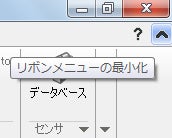
(V6以前) メニュー"表示/フルスクリーン"を選択してください。ツールバーやスタートメニューを消して表示します。
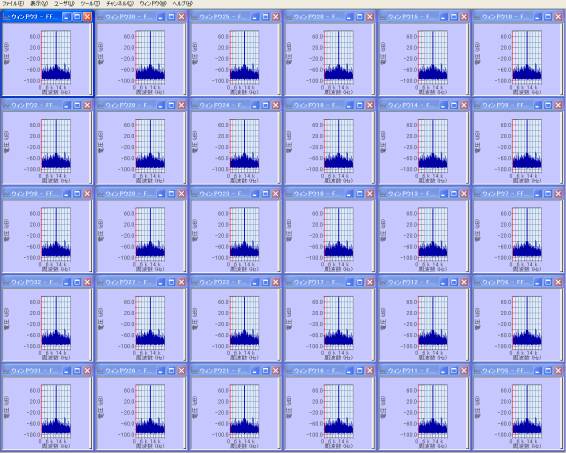
Qレイアウトを追加するためには?
FAQ ID:x122
表示するウィンドウが多くなるとグラフのサイズが小さくなって波形を観測しにくくなってしまいます。また、比較のために同じ種類のグラフだけまとめて表示したい場合があります。
このような場合には"レイアウト"を活用してください。
レイアウトとは"ページ"のようなイメージです。
例えば、1ページ目にチャンネル1-8を表示して、2ページ目にチャンネル9-16というように複数のページにウィンドウを振り分けます。
レイアウトは簡単に切り替えることができますので、多チャンネルの表示やグループ毎の表示を可能にします。
(V7以降) レイアウトを追加するためには、表示/グラフタブの追加・削除を選択してください。
(V6以前) レイアウトを追加するためには、メニュー"ウィンドウ/追加・削除"を選択してください。
以下のダイアログが表示されます。
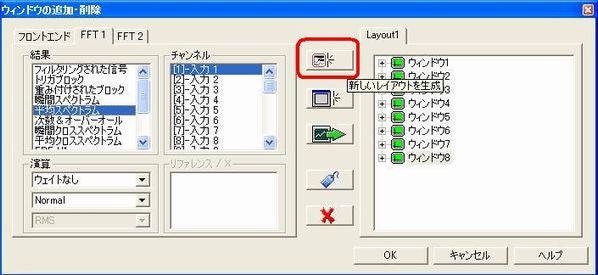
ダイアログの真ん中にある一番上のボタンをクリックしてください。
以下のダイアログが表示されますので、レイアウト名を指定してください。

以上でレイアウトを追加されます。
希望するレイアウトを選択して、表示したいチャンネルを配置してください。
Qレイアウトを削除するためには?
FAQ ID:x123
(V7以降) ウインドウの追加・削除ダイアログ上で、削除したいレイアウト名の上で右クリックし、削除を選択してください。
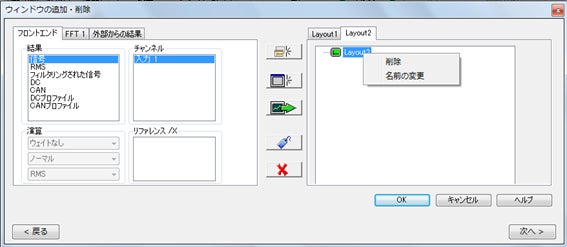

(V6以前) レイアウトを削除するためにはプロジェクトマネージャで削除したいレイアウトの上で右クリックし、コンテキストメニューから"削除"を選択してください。
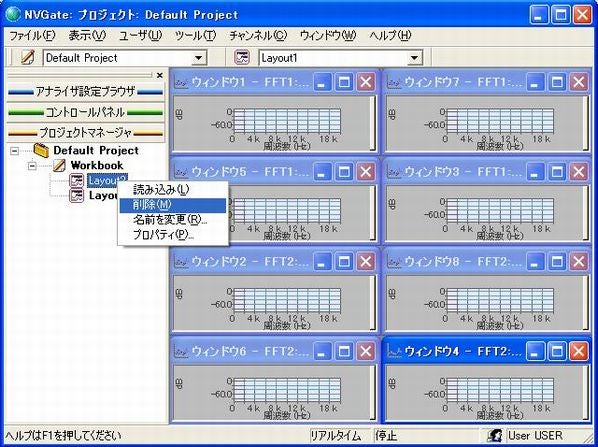
Q1つのグラフには最大どれだけのチャンネルを表示できますか?
FAQ ID:x120
結論から申し上げると、最大32チャンネルです。
但し、これは各プラグインで用意されているチャンネルの最大が32チャンネルであるからです。
従いまして、ご購入されたオプションによりこの最大値は変わります。
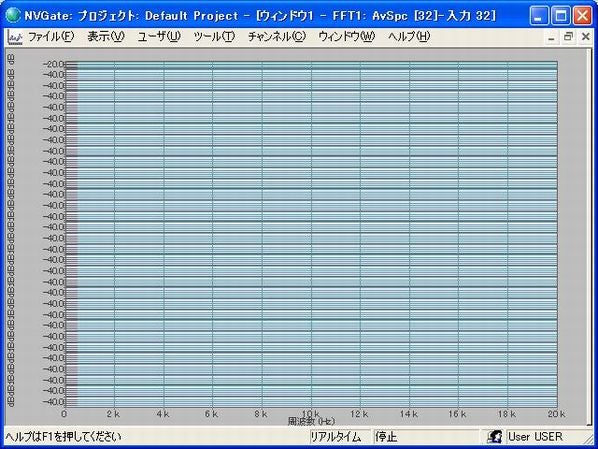
尚、画面サイズの大きさに依存して物理的に表示できない場合があります。
上図では32チャンネル設定していますが、画面サイズの制約により全チャンネルの表示はなされていません。
Q最大どれだけのウィンドウを表示できますか?
FAQ ID:x121
制約はありません。
但し、画面のサイズに制約がありますので、あまりにも多くのウィンドウを開くと波形を観測できなくなってしまいます。
下図は48ウィンドウを表示していますが、波形を確認することはできません。
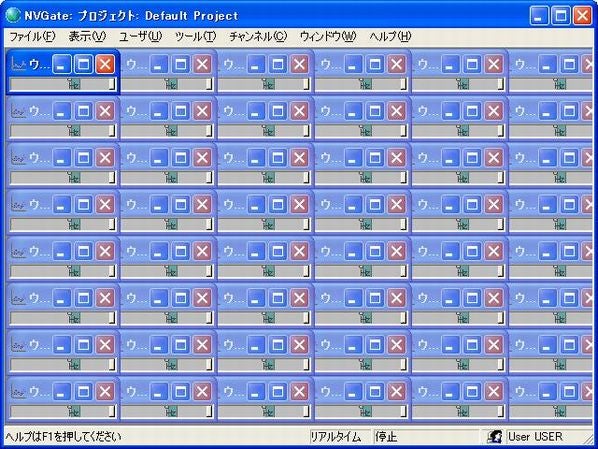
このような場合には、レイアウトを活用してください。
レイアウトを設定するとレイアウトを切り替えるだけで簡単にページを切り替えることができます。
レイアウトとは"ページ"のようなイメージです。
例えば、1ページ目にチャンネル1-8を表示して、2ページ目にチャンネル9-16というように複数のページにウィンドウを振り分けます。
【レイアウトの切替え】
(V7以降) 表示/グラフタブ>ビュー>レイアウトを押すと、レイアウトが切り替わります。もしくは、Ctrl + Shift + Spaceのショートカットキーを使っても切り替えることができます。

(V6以前) レイアウトの切り替えはツールバーのプルダウンリストから異なるレイアウトを選択するか、プロジェクトマネージャから選択することが可能です。
